敲击键盘,希望在屏幕上看到文本,但只看到一些字符?或更糟糕的是,没有一个?
如果没有可用的键盘,您的计算机将无用。对于笔记本电脑来说,这是一个大问题,因为您不能像台式电脑那样简单地交换键盘。
计算机维护应该是一种习惯。但是问题仍然可以抬起头来。如果您的笔记本电脑键盘已经停止工作,那么您需要了解以下内容以及如何修复它。
笔记本电脑键盘停止工作的4个原因

通常,有五个原因您的笔记本电脑键盘已停止工作。每种原因都有其自己的解决方法。
您可能已经注意到,其中两个问题很容易解决,而另外两个则需要更多的工作。更复杂的是,根据制造商的不同,需要打开笔记本电脑进行的任何维修操作都将有所不同。同一制造商的型号之间甚至可能会有所不同。
1。更新或回滚笔记本电脑键盘驱动程序
处理不起作用的笔记本电脑键盘最简单的方法是更新驱动程序。
点击开始 strong>,然后输入设备管理器。设备管理器图标将出现在结果中,因此请单击它。浏览设备列表,直到看到键盘,然后展开列表。右键单击键盘设备(通常为标准PS / 2键盘),然后选择属性>驱动程序。
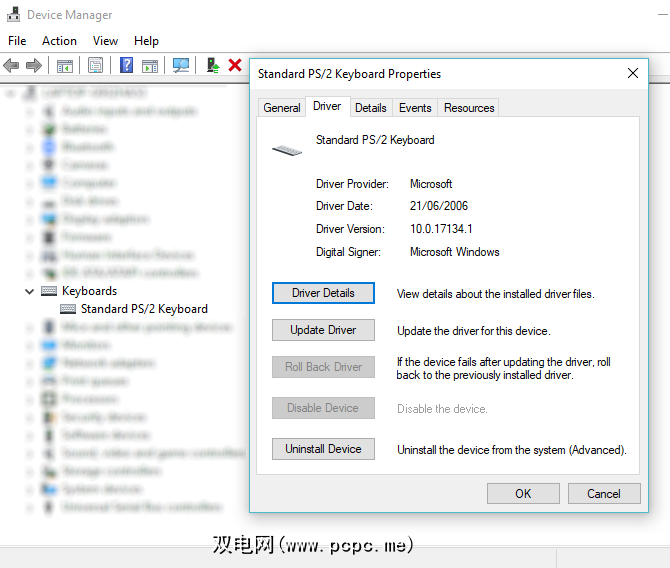
此处,单击更新驱动程序,然后等待Windows找到新的驱动程序并进行安装。使用文字处理器或Windows Notepad应用程序测试键盘,如果运气好的话,它现在应该可以正常工作。
仍然更好吗?
这一次,选择卸载设备,然后等待驱动程序被删除。完成后,您应该重新启动Windows,并在重新安装驱动程序时等待。但是,您也可以使用 Action>扫描硬件更改来提示Windows安装驱动程序。
请注意,还有一个 Rollback Driver 选项。除非已安装新的驱动程序(可能作为Windows Update的一部分),否则大多数情况下,此选项将灰显。如果此选项可用,并且您的键盘只是最近才停止工作,请单击回滚驱动程序,然后等待新的驱动程序。
2。笔记本电脑键盘不起作用?清洁它!
清洁标准键盘并不容易;这很容易。清洁笔记本电脑键盘更加困难。键盘需要一定程度的物理交互才能散布污垢,而使用USB或无线键盘通常很容易做到这一点,但笔记本电脑上的情况有所不同。
基本上,您不能轻易摇动并轻按键盘。
但是,您可以通过以下方法清除笔记本电脑键盘上的灰尘和碎屑:先关闭设备,然后将其上下颠倒,然后轻轻敲击底座。然后,当设备倒置时,应将手指放在所有按键上,以清除所有残留的灰尘。
完成后,请确保清理掉桌上的所有灰尘!如果有污垢无法清除,此时可以使用一罐压缩空气,或者您可以依靠一些键盘清洁腻子。
请注意,清洁无法修复任何深层的故障,但是
有关更多信息,请参阅我们的清洁键盘完整指南。
3。更换有故障的笔记本电脑键盘
如果键盘物理损坏或与主板断开连接(可能是由于电击),则需要花一些时间从笔记本电脑中卸下组件。并重新设置连接或完全更换键盘。
不同的制造商以各种方式构建笔记本电脑,这意味着很难指定一个解决方法。
但是,打开不同的方法来自同一制造商的笔记本电脑通常是相同的。这使更换键盘(或简单地重新连接电缆连接)变得更加容易。
请注意,笔记本电脑键盘通常是密封的,因此,当从中取出键盘时,可以使键盘更干净笔记本电脑,您将无法轻松检查其内部工作原理。
一旦卸下键盘,便可以查看其序列号。将其输入eBay上的搜索框中,以查看是否可以购买。通常情况是这样,但是购买备用笔记本电脑键盘可能会很昂贵。
大多数Dell笔记本电脑键盘都相对容易拆卸,不需要螺丝刀。
在此视频中,您您将了解如何使用一对塑料打开工具打开Dell Inspiron键盘的固定盖。成功解开键盘后,您应该会看到带状电缆以及它与主板的连接位置。
Toshiba笔记本电脑键盘很难与机箱分离。笔记本电脑的底面需要卸下,这意味着要拧紧所有螺钉并检查电缆。
很有可能这不是您不想做的事情。但是,请仔细按照步骤操作,您会发现可以更换键盘。
HP笔记本电脑在拆卸键盘时比较棘手。这取决于您使用的型号。幸运的是,诸如Pavilion之类的更受欢迎的型号具有一种简单的键盘拆卸方法。 (但是,高端HP笔记本电脑要复杂得多。)
将其视为戴尔和东芝方法的结合。类似于Dell笔记本电脑,必须从底侧卸下一个螺钉,然后将其从机箱上卸下。
4。如果键盘键不起作用怎么办?
“ @"键有问题吗?
如果无法使Shift正常工作?
如果您在使用特定键盘键时遇到困难,可能是由于您的语言设置所致。确定问题不是硬件之后,这是要检查的第一件事。
要检查,请打开文本编辑器,然后按相应的键。有没有输出?如果输入的符号错误,则说明问题肯定与语言设置有关。根据使用字符的方式,不同地区使用不同的键盘布局。
You’ll need to reconfigure your regional settings to match your keyboard. In Windows 10 do this by pressing Windows + I and selecting Time & language > Region & language. Here, click Add a language and choose the correct option for your keyboard.
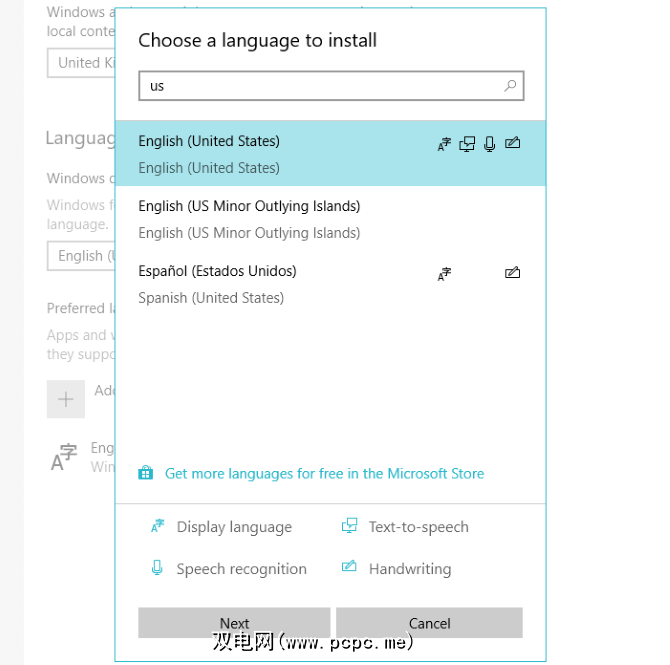
点击 Next 然后 Install 并等待一会儿安装该语言。在“地区和语言"屏幕中,使用语言下拉菜单选择新语言。
再次检查键盘输入;现在应该在显示器上输出正确的字符。
在macOS和Linux中可以找到类似的键盘语言设置。
您可以修复笔记本电脑的键盘有缺陷吗?
没有工作键盘的笔记本电脑可能会严重阻碍生产力,但可以进行维修。这可能涉及一些简单的硬件和软件维护,或者可能需要在笔记本电脑内部进行一些动手维修。
或者可能只是因为您为键盘应用了错误的区域设置。
如果使用这些修复程序都无法获得满意的结果,那么一切都不会丢失。如果您的笔记本电脑处于保修期内,或者您知道信誉良好的维修店,则应该能够以最小的努力来维修设备。
同时,可以将蓝牙或USB键盘用作短期替代品,您还可以使用Windows 10屏幕键盘。








